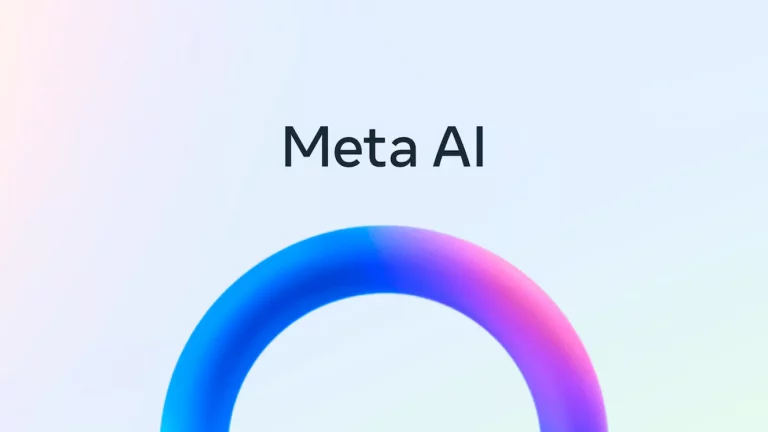Meta acaba de actualizar su inteligencia artificial. Luego de integrar Meta AI a sus aplicaciones como WhatsApp, Facebook e Instagram, la compañía ha dado un nuevo paso. Ahora, los usuarios pueden comunicarse con Meta AI mediante la voz para hacer todo tipo de solicitudes, incluso la creación y edición de imágenes. Esta nueva funcionalidad busca hacer la experiencia más intuitiva y accesible. En ENTER.CO creamos una guía paso a paso sobre cómo usar Meta AI con la nueva opción de voz y cómo generar imágenes.
Uso de Meta AI con comandos de voz
Paso 1: actualización de la AplicaciónSi utilizas la aplicación móvil de WhatsApp, asegúrate de tener la última versión instalada. Dirígete a la tienda de aplicaciones de tu dispositivo (Google Play o App Store) y verifica si hay actualizaciones disponibles.Paso 2: iniciar un chat con Meta AIAbre WhatsApp y busca el contacto de Meta AI. Si aún no lo tienes, agrégalo usando el número proporcionado por Meta para iniciar una conversación.Paso 3: activación de la función de vozEn el chat de Meta AI, localiza el ícono del micrófono en la parte inferior derecha del teclado. Tócalo y mantenlo presionado para activar la grabación de voz.
Te puede interesar: Esta son las nuevas herramientas de Meta IA para fotos y voz en chats de Facebook, WhatsApp e Instagram
Paso 4: uso de comandos de voz para consultasCon el micrófono activado, emite comandos de voz para hacer preguntas o solicitar información. Algunos ejemplos incluyen:Consulta de información:“¿Cuáles son las últimas noticias sobre tecnología?”Recomendaciones: “recomiéndame un libro sobre inteligencia artificial.”Asegúrate de hablar claramente para que el sistema reconozca tu solicitud de manera efectiva.Paso 5: revisión de respuestasDespués de enviar tu comando, espera unos momentos mientras Meta AI procesa tu solicitud. Recibirás una respuesta en el chat, que podrás leer y utilizar según lo necesites.
Crear imágenes con comandos de voz
Para generar imágenes, sigue estos pasos:Emite un comando: una vez activado el micrófono, di claramente lo que deseas crear. Por ejemplo: “Crea una imagen de un paisaje montañoso al atardecer.” “Genera una ilustración de un gato en un sombrero.”Revisa y guarda la imagen: después de unos momentos, recibirás la imagen generada en el chat. Tócala para visualizarla y, si lo deseas, descárgala o compártela con tus contactos.Esta nueva función de Meta AI con voz está llegando a todos los usuarios, si aún no la puedes usar en tu teléfono debes tener paciencia, las actualizaciones tardan unos días en desplegarse a todos los usuarios. Imagen: Meta